Viskas apie „iOS 26“

„Apple“ pristatė „iOS 26“ – svarbų atnaujinimą su visiškai nauju matinio stiklo dizainu, išmanesne patirtimi ir patobulinimais pažįstamose programėlėse.
„GitHub“ yra internetinė platforma, priklausanti „Microsoft“, naudojama kodo prieglobai. Jis naudojamas versijų valdymui ir bendradarbiavimui ir leidžia kūrėjams dirbti su projektu tuo pačiu metu iš bet kurios vietos.
„GitHub“ kūrėjai gali lengvai sukurti saugyklas, kurios paprastai naudojamos projektams organizuoti. Šiose saugyklose gali būti aplankų, failų, vaizdų, vaizdo įrašų, skaičiuoklių, duomenų rinkinių ar bet ko, ko reikia jūsų projektui. Juose taip pat yra failas Readme.md, kuriame galima apibūdinti projektą ir pateikti informaciją apie jį.
Kurdami saugyklą atlikite šiuos veiksmus.
Spustelėkite + , esantį viršutiniame dešiniajame puslapio kampe. Tada pasirinkite Nauja saugykla.
Pasirinkite saugyklos pavadinimą (naudosiu „Sveiki visi“).
Parašykite trumpą saugyklos aprašymą.
Pasirinkite Inicijuoti šią saugyklą naudojant README.
Spustelėkite mygtuką Sukurti saugyklą .
Kai skirtingi kūrėjai nori dirbti su tuo pačiu dokumentu tuo pačiu metu, jie naudoja „GitHub“ funkciją, vadinamą „Branching“. Pagal numatytuosius nustatymus, kai kuriate saugyklą, joje yra tik viena šaka, vadinama pagrindine šaka. Filialai naudojami eksperimentuoti arba redaguoti kodą, prieš galiausiai priskiriant juos pagrindinei šakai.
Kai filialas sukuriamas iš pagrindinio filialo, naujasis biuras yra pagrindinio filialo kopija tuo metu, kai buvo sukurtas skyrius. Be to, jei sukūrę šaką kas nors atlieka pagrindinio šakos pakeitimus, galite įtraukti tuos pakeitimus į naują šaką.
Naujo filialo kūrimo žingsniai
Eikite į savo naują saugyklą „Sveiki, visi“.
Failų sąrašo viršuje spustelėkite išskleidžiamąjį meniu, kuriame nurodyta šaka: pagrindinis.
Naujos šakos teksto laukelyje įveskite naujos šakos pavadinimą, tarkime, „illusBranch“.
Spustelėkite laukelį Sukurti šaką arba klaviatūroje bakstelėkite „ Enter“ .
Dabar esate savo „illusBranch“ kodo rodinyje, kuris yra pagrindinės šakos kopija. „GitHub“ platformoje visi jūsų atlikti ir išsaugoti pakeitimai vadinami „įsipareigojimais“. Jie turi prisegtą įrašą, kuriame išsamiai aprašomi tie pakeitimai.
Pirmiausia spustelėkite failą Readme.md .
Tada spustelėkite pieštuko piktogramą failo rodinio dešiniajame kampe. Tai leis jums redaguoti kodą.
Atsidarius redaktoriui įveskite norimus atlikti pakeitimus.
Parašykite patvirtinimo pranešimą, kuris geriausiai apibūdina pakeitimus, kuriuos atlikote faile readme.md.
Spustelėkite mygtuką Įvykdyti pakeitimus .
Dabar atlikote pagrindinio skyriaus pakeitimus ir galite gauti užklausą. Kai atidarote ištraukimo užklausą, pateikiate siūlomus pakeitimus ir prašote kitų peržiūrėti. Jei recenzentai priims jūsų pakeitimus, jie sujungs siūlomus pakeitimus į savo filialus. Ištraukimo užklausos rodo abiejų šakų turinio skirtumus. Visi pakeitimai bus rodomi raudona arba žalia spalva. Įsipareigojimą galite pasiekti su ištraukimo užklausa iš karto jį sukūrę ir pradėti diskusiją.
Kūrėjai, dirbantys su didelėmis kodų bazėmis, retai vengia didelių ištraukimo užklausų. Failų paieška ir peržiūra gali užtrukti kelias valandas. Laikas, praleistas ieškant, gali priversti žmogų lengvai pamiršti, kur buvo. Paprastas būdas sekti peržiūrėtus duomenis – pažymėti failus kaip peržiūrėtus.
Savo pažangą galite matyti ištraukimo užklausos viršuje. Čia matysite failus, kuriuos peržiūrėjote, ir tuos, kuriuos dar nematėte. Kai pažymėsite failą kaip peržiūrėtą, jis automatiškai sutrauks, todėl bus lengviau peržiūrėti.
Toliau pateikti paveikslėliai padeda iliustruoti veiksmus.
Sukurkite ištraukimo užklausą.
Atidarykite ištraukimo užklausą, kad pamatytumėte visus naujai pridėtus arba redaguotus failus.
Spustelėkite failą, kad pažymėtumėte jį kaip peržiūrėtą. Tai sutraukia failą.
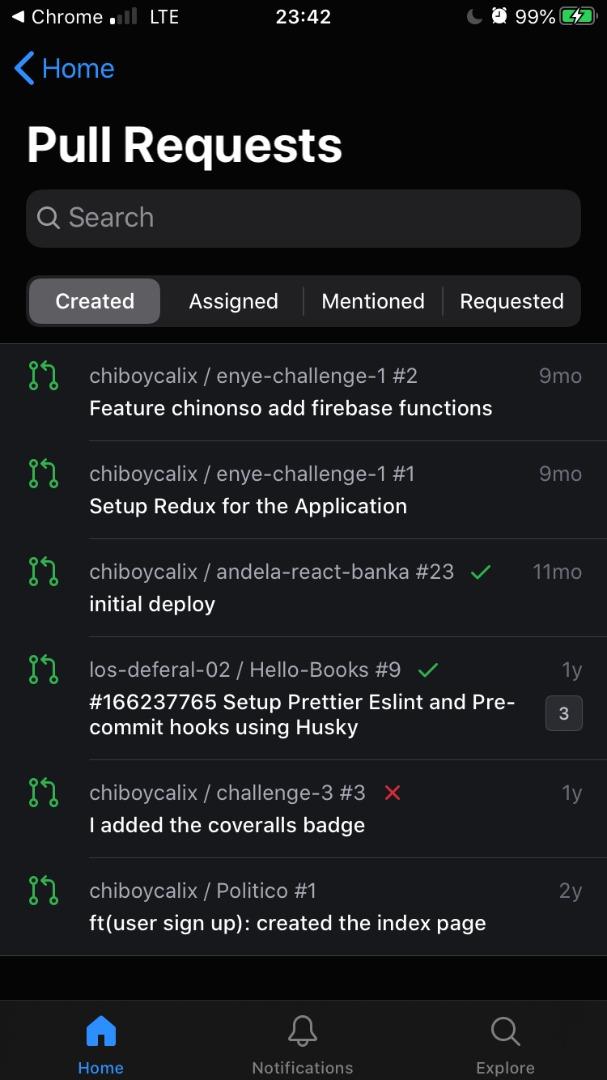 ,
,
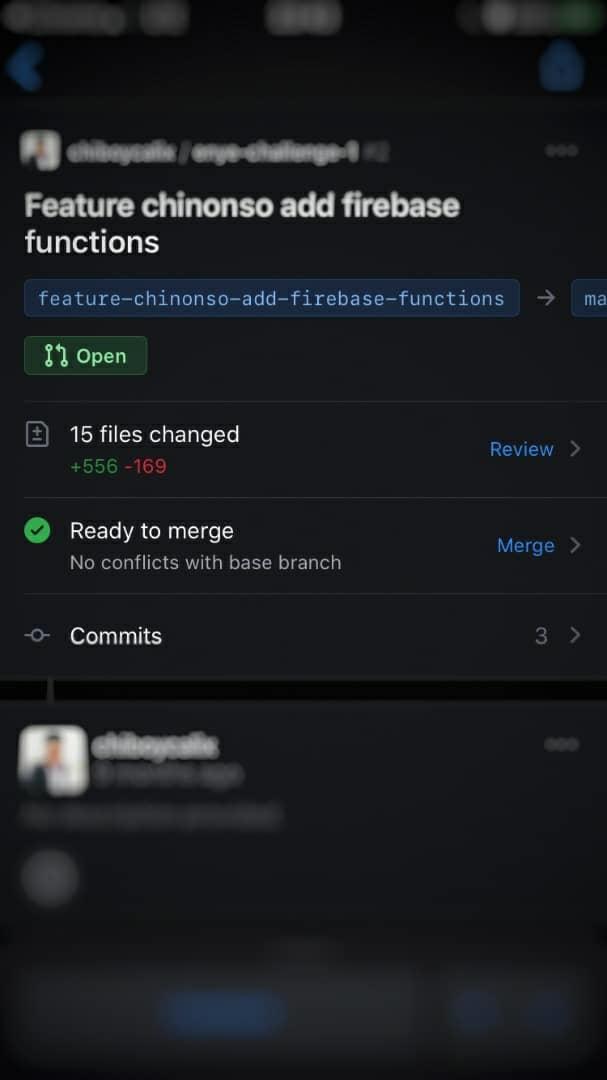 ,
,
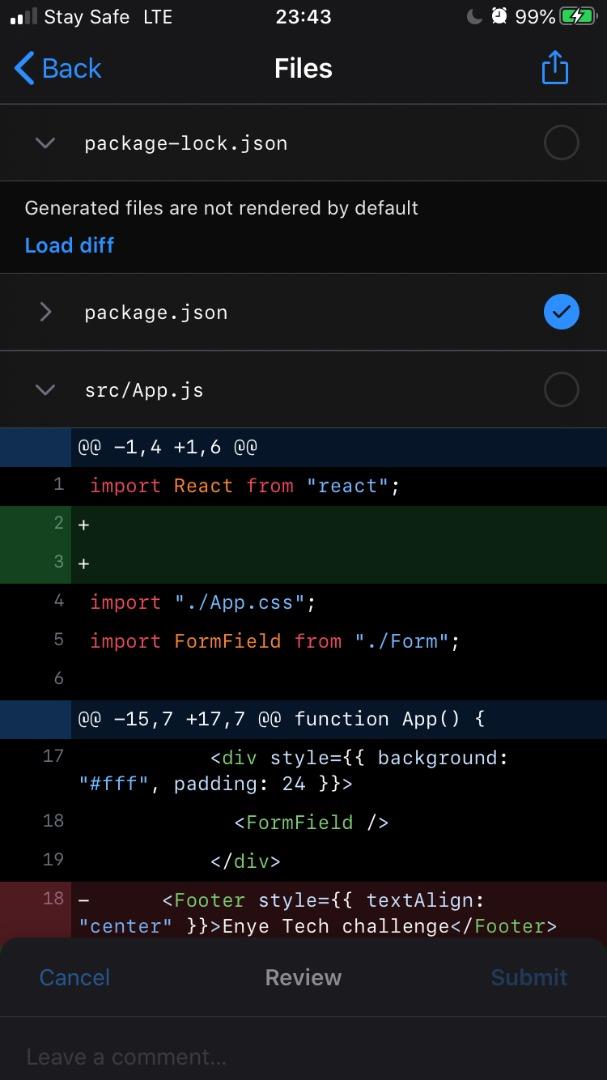 ,
,
Failo žymėjimas yra patogi „GitHub“ funkcija, padedanti apžvalgininkams sutelkti dėmesį į savo darbą ir lengvai sekti savo pažangą. Funkcija „Peržiūrėta“ taip pat leidžia žinoti, kai kas nors pasikeičia jau peržiūrėtame kode.
Pavyzdžiui, jei atidarote failą ir kas nors peržiūri ir pakeičia bet ką kode, kai tai jau padarėte, būsena Peržiūrėta pasikeis į „Pakeista nuo paskutinio peržiūros“. Tai taip pat leidžia patikrinti, ką kiti pakeitė peržiūrėdami.
Naujo projekto kodavimas pačiam gali atrodyti bauginantis, todėl nepradėkite to vieni! „Microsoft“ palengvino ir veiksmingą bendradarbiavimą su „GitHub“.
„Apple“ pristatė „iOS 26“ – svarbų atnaujinimą su visiškai nauju matinio stiklo dizainu, išmanesne patirtimi ir patobulinimais pažįstamose programėlėse.
Studentams studijoms reikalingas specialaus tipo nešiojamasis kompiuteris. Jis turėtų būti ne tik pakankamai galingas, kad gerai veiktų pasirinktoje specialybėje, bet ir pakankamai kompaktiškas bei lengvas, kad jį būtų galima nešiotis visą dieną.
Šiame straipsnyje parodysime, kaip atgauti prieigą prie standžiojo disko, kai jis sugenda. Sekime toliau!
Iš pirmo žvilgsnio „AirPods“ atrodo kaip ir bet kurios kitos belaidės ausinės. Tačiau viskas pasikeitė, kai buvo atrastos kelios mažai žinomos funkcijos.
Spausdintuvo pridėjimas prie „Windows 10“ yra paprastas, nors laidinių įrenginių procesas skirsis nuo belaidžių įrenginių.
Kaip žinote, RAM yra labai svarbi kompiuterio aparatinės įrangos dalis, veikianti kaip atmintis duomenims apdoroti ir lemianti nešiojamojo ar asmeninio kompiuterio greitį. Žemiau esančiame straipsnyje „WebTech360“ supažindins jus su keliais būdais, kaip patikrinti RAM klaidas naudojant programinę įrangą sistemoje „Windows“.
Perskaitykite šį straipsnį, kad sužinotumėte paprastą žingsnis po žingsnio procesą, kaip prijungti nešiojamąjį kompiuterį prie projekcinio ekrano ar TV naudojant Windows 11 ir Windows 10 operacines sistemas.
Ar sunku sužinoti, koks IP adresas naudojamas jūsų spausdintuvui? Mes parodysime, kaip tai padaryti.
Teisinga 3D spausdintuvų priežiūra yra labai svarbi, norint gauti geriausius rezultatus. Čia pateikiami keli svarbūs patarimai, kuriuos reikėtų atsiminti.
Sužinokite apie kai kurias galimas jūsų nešiojamojo kompiuterio perkaitimo priežastis, kartu su patarimais ir gudrybėmis, kaip išvengti šios problemos ir išlaikyti savo įrenginį šaltą.






